Știm cu toții că există o mulțime de emulatoare Android în lume, atât pentru dispozitivele Windows, cât și pentru MacOS. Dar cum rămâne cu emulatoarele iPhone? Ei bine, dacă sunteți în căutarea unui emulator iOS pentru testarea noii aplicații sau doar pentru a rula câteva aplicații iOS pe computerele dvs., vă oferim acoperire. Iată 5 emulatoare iOS pentru Windows 10 și macOS pe care le puteți încerca.
Emulatoare iOS pentru Windows și Mac (ianuarie 2021)
Nu există mulți emulatori iOS acolo. Apple este foarte strict în ceea ce privește emularea și întotdeauna blochează și ucide astfel de aplicații. Acestea fiind spuse, există încă câteva emulatoare iOS pe care le puteți folosi atât pentru testarea aplicațiilor noi, cât și pentru rularea aplicațiilor iPhone pe computerul dvs. Windows sau Mac. Vom include ambele tipuri de emulatoare în această listă. Deci, indiferent de cazul dvs. de utilizare, veți găsi ceva care se potrivește nevoilor dumneavoastră.
Ca întotdeauna, puteți sări peste orice emulator anume folosind cuprinsul de mai jos. Cuprins + -
1. Appetize.io
Appetize.io este unul dintre cele mai ușor de utilizat emulatoare iOS. Este găzduit în cloud, ceea ce înseamnă că nu este nevoie să instalați nicio aplicație pe computer. În plus, este compatibil cu Windows 10 și macOS.
Cu Appetize, aveți acces la iPhone de la iPhone 5s la iPhone 11 Pro Max, precum și câteva opțiuni de la iPad-uri și iPod Touch. Puteți alege versiunea sistemului de operare de la iOS 10 la iOS 14. Este destul de cool.
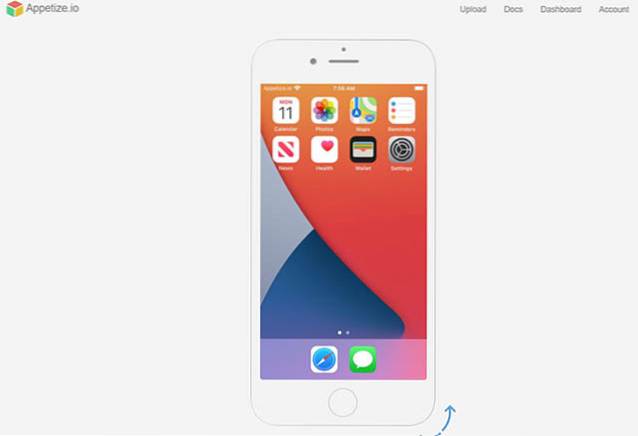
Appetize este destinat în principal dezvoltatorilor. Ca atare, nu puteți instala aici aproape nicio aplicație pe emulator. Aveți nevoie de o cheie publică pentru aplicația pe care doriți să o instalați.
Motivul pentru care am inclus acest lucru în partea de sus a acestei liste este pentru că este incredibil de ușor de utilizat și oferă un nivel gratuit frumos care vă permite 100 de minute de utilizare într-o lună. De asemenea, puteți plăti pentru timp suplimentar de utilizare și mai multe funcții.
Consultați Appetize.io (site-ul web)
2. Xcode
Dacă sunteți dezvoltator iOS, evident că utilizați deja Xcode pe Mac (sau hackintosh) pentru a vă crea aplicațiile. Dacă da, probabil că nu aveți nevoie de un alt emulator sau simulator iOS pe computer doar pentru a vă testa aplicația. Xcode are un emulator iOS foarte bun încorporat în scopuri de testare și astfel puteți rula aplicația pe un dispozitiv virtual în loc să o implementați pe un dispozitiv fizic.
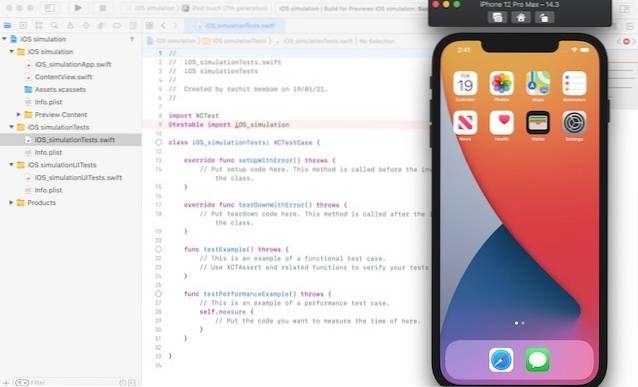
Cel mai bun lucru despre emulatorul Xcode încorporat este faptul că aveți acces la o varietate de dispozitive și dimensiuni de ecran cu diferite versiuni de iOS. Mai mult, emulatorul funcționează foarte repede și este foarte neted, ceea ce este destul de minunat. Evident, nici pe aceste emulatoare nu puteți instala nicio aplicație aleatorie, va trebui să aveți codul sursă pentru aplicația pe care doriți să o instalați pe emulator.
Descărcați Xcode (gratuit)
3. iPadian
Unul dintre cei mai buni emulatori iOS pentru Windows 10, iPadian este o soluție complet plătită, deci nu puteți obține cu adevărat o perioadă de încercare gratuită sau nimic pentru asta. După cum sugerează și numele, acesta este un simulator iPad.
La fel ca și alte simulatoare, nu primiți lucruri precum App Store cu iPadian. Aveți acces doar la un anumit set de aplicații, deși există peste 1000 de aplicații, inclusiv Facebook, WhatsApp și altele.
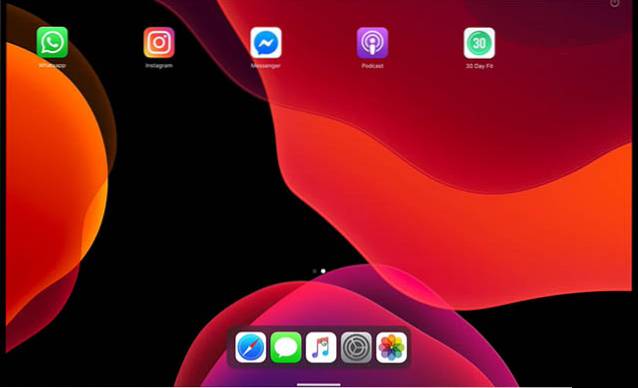
iPadian este scump, în ceea ce privește emulatoarele, care este singurul motiv pentru care nu este numărul 1 pe această listă. Cu toate acestea, dacă doriți să obțineți o experiență iPad pe computerul dvs. Windows, puteți lua în considerare utilizarea iPadian.
Descărcați iPadian (35 USD)
4. TestFlight
TestFlight, care este acum deținut de Apple, este aproape oficial modul în care Apple dorește ca dezvoltatorii săi să-și testeze beta aplicațiile odată ce este gata de lansare către utilizatori.
TestFlight oferă asistență dezvoltatorilor pentru testarea aplicațiilor lor pe iOS, watchOS și tvOS. În plus, din moment ce aplicațiile iMessage sunt un lucru acum, emulatorul TestFlight le acceptă și pe acestea. Deci, dacă lucrați la o aplicație pentru un dispozitiv Apple, TestFlight v-a acoperit destul de mult.
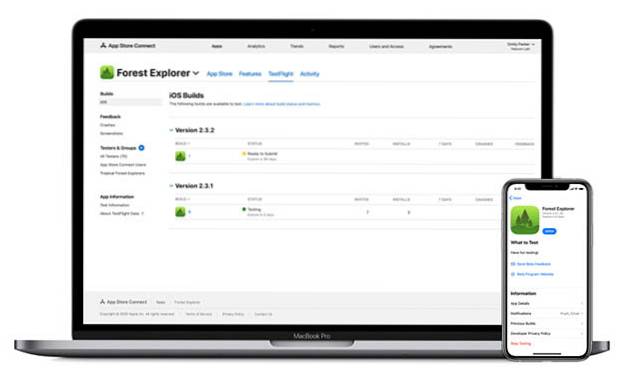
Acestea fiind spuse, trebuie să aveți un profil de distribuție App Store pentru a utiliza TestFlight cu aplicațiile dvs. În plus, deoarece aceasta este o soluție orientată spre dezvoltatori, nu puteți instala nici o aplicație aleatorie pe ea.
Verificați TestFlight (gratuit)
5. Electric Mobile Studio
În cele din urmă, puteți verifica și Electric Mobile Studio. Aceasta este, de asemenea, o aplicație cu plată pentru testarea și rularea aplicațiilor iOS. Cu toate acestea, interfața de aici nu este atât de bună. În plus, emulatorul EMS iOS vizează în principal testarea aplicațiilor HTML 5 și JS pe iPhone și iPad.
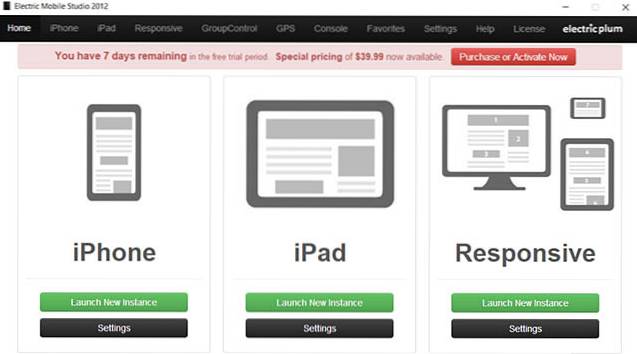
Acesta vine cu instrumente de depanare WebKit și Chrome pentru a permite dezvoltatorilor să-și testeze aplicațiile web. De asemenea, puteți rula mai multe instanțe de emulatoare cu Electric Mobile Studio, care vă poate fi de ajutor dacă încercați să testați aplicația dvs. pe mai multe dispozitive în același timp.
Descărcați Electric Mobile Studio (versiune de încercare gratuită, 39,99 USD)
Bonus: Mac-uri Apple M1
Dacă niciunul dintre emulatoare nu pare să facă treaba pentru dvs., în prezent cel mai bun mod de a rula aplicații iOS pe computer este doar prin utilizarea noilor MacBooks și Mac Mini Apple M1. Aceste dispozitive rulează pe noile chipset-uri ARM ale Apple și pot rula cu ușurință aplicații iPhone.
Puteți găsi aplicațiile iPhone într-o secțiune separată din Mac App Store. Anterior, puteai să sideload aplicațiile iPhone, utilizând fișierul .ipa pentru aplicația pe care vrei să o folosești. Cu toate acestea, Apple a interzis încărcarea laterală a aplicațiilor iPhone pe Mac-urile M1, astfel încât singura dvs. opțiune este să instalați aplicațiile aprobate din App Store.
Rulați cu ușurință aplicații iOS folosind aceste emulatoare
În ziua de azi nu există o mulțime de emulatoare iOS. Majoritatea simulatoarelor iOS au fost întrerupte sau sunt destinate exclusiv dezvoltatorilor. În timp ce simulatoarele precum cel Xcode încorporat și opțiunile precum TestFlight sunt destul de bune, există și alte opțiuni, mai ales dacă doriți să testați aplicațiile iPhone pe Windows 10.
 Gadgetshowto
Gadgetshowto

![Când Larry Page l-a întâlnit pe Sergey Brin [Infografie interactivă]](https://gadgetshowto.com/storage/img/images/when-larry-page-met-sergey-brin-[interactive-infographic].jpg)

